笔记本电脑win10玩罪恶都市鼠标没反应怎么修复 笔记本电脑win10罪恶都市鼠标无法移动怎么解决
更新时间:2024-07-21 10:43:13作者:xiaoliu
近日很多笔记本电脑win10用户反映在玩罪恶都市游戏时遇到了鼠标无法移动或者没有反应的问题,这种情况让玩家们感到困扰,不知道该如何解决。如果你也遇到了类似的情况,不要着急下面将为大家介绍一些可能的解决办法。让我们一起来看看如何修复笔记本电脑win10玩罪恶都市游戏时鼠标无法移动或者没有反应的问题。
具体方法:
1、首先需要按CTRL+ALT+DELETE调出任务管理器。
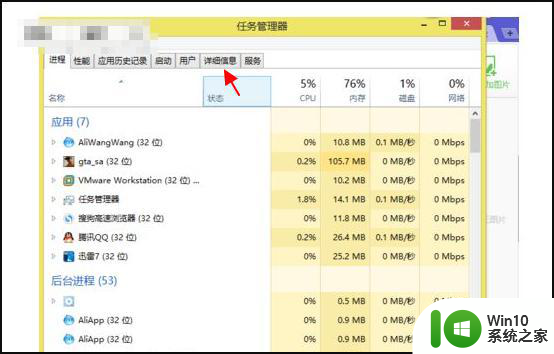
2、然后在弹出来的窗口中点击详细信息,
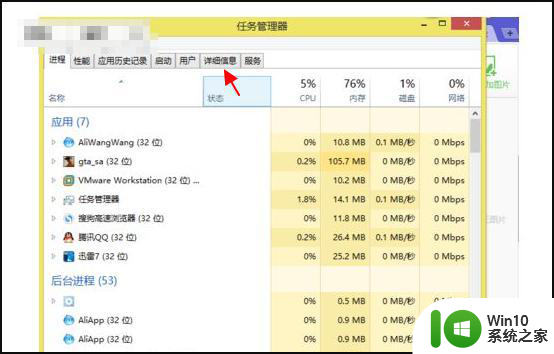
3、找到并选择侠盗飞车进程gta-sa.exe右键打开设置相关性。
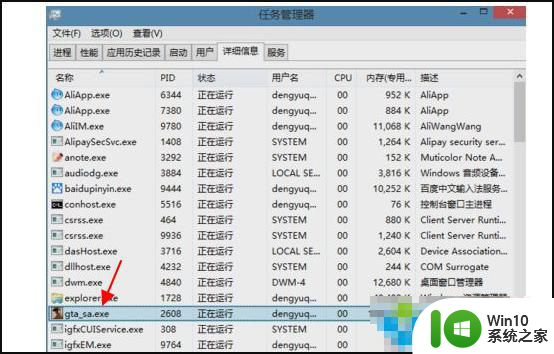
4、将其他的cpu都取消,只留有一个cpu按确定,
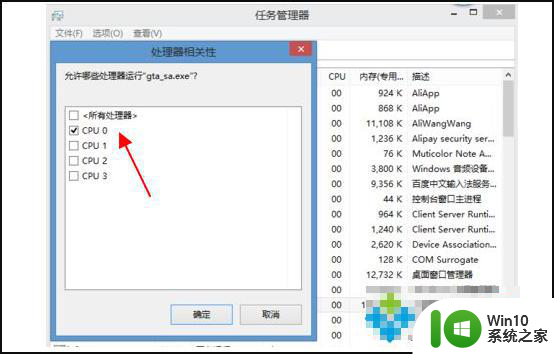
5、好了现在进入游戏鼠标就可以使用了。

以上就是关于笔记本电脑win10玩罪恶都市鼠标没反应怎么修复的全部内容,有出现相同情况的用户就可以按照小编的方法了来解决了。
笔记本电脑win10玩罪恶都市鼠标没反应怎么修复 笔记本电脑win10罪恶都市鼠标无法移动怎么解决相关教程
- win10罪恶都市鼠标用不了修复方法 win10罪恶都市鼠标无法移动怎么办
- 笔记本win10电脑罪恶都市不能控制视角怎么处理 罪恶都市win10电脑控制视角问题解决方法
- win10不能玩罪恶都市的解决教程 win10玩不了罪恶都市怎么办
- win10系统如何运行玩罪恶都市 win10怎么玩罪恶都市
- win10罪恶都市闪退怎么处理 win10无法运行罪恶都市怎么办
- 逗游游戏盒4.0版本win10下载的罪恶都市玩不了怎么办 逗游游戏盒4.0版本win10下载的罪恶都市闪退怎么解决
- win10版罪恶都市 如何在win10上玩罪恶都市游戏
- win10运行罪恶都市没反应如何处理 罪恶都市win10打不开闪退怎么解决
- win10不能玩罪恶都市游戏如何处理 win10电脑罪恶都市玩不了怎么办
- win10玩不了罪恶都市游戏的三种解决方法 win10玩不了罪恶都市640游戏的原因是什么
- 怎样在win10玩罪恶都市不会出现卡顿 win10罪恶都市流畅运行设置
- win10笔记本电脑开机蓝牙鼠标没反应的修复方法 win10笔记本电脑蓝牙鼠标连接不上怎么办
- 蜘蛛侠:暗影之网win10无法运行解决方法 蜘蛛侠暗影之网win10闪退解决方法
- win10玩只狼:影逝二度游戏卡顿什么原因 win10玩只狼:影逝二度游戏卡顿的处理方法 win10只狼影逝二度游戏卡顿解决方法
- 《极品飞车13:变速》win10无法启动解决方法 极品飞车13变速win10闪退解决方法
- win10桌面图标设置没有权限访问如何处理 Win10桌面图标权限访问被拒绝怎么办
win10系统教程推荐
- 1 蜘蛛侠:暗影之网win10无法运行解决方法 蜘蛛侠暗影之网win10闪退解决方法
- 2 win10桌面图标设置没有权限访问如何处理 Win10桌面图标权限访问被拒绝怎么办
- 3 win10关闭个人信息收集的最佳方法 如何在win10中关闭个人信息收集
- 4 英雄联盟win10无法初始化图像设备怎么办 英雄联盟win10启动黑屏怎么解决
- 5 win10需要来自system权限才能删除解决方法 Win10删除文件需要管理员权限解决方法
- 6 win10电脑查看激活密码的快捷方法 win10电脑激活密码查看方法
- 7 win10平板模式怎么切换电脑模式快捷键 win10平板模式如何切换至电脑模式
- 8 win10 usb无法识别鼠标无法操作如何修复 Win10 USB接口无法识别鼠标怎么办
- 9 笔记本电脑win10更新后开机黑屏很久才有画面如何修复 win10更新后笔记本电脑开机黑屏怎么办
- 10 电脑w10设备管理器里没有蓝牙怎么办 电脑w10蓝牙设备管理器找不到
win10系统推荐
- 1 番茄家园ghost win10 32位官方最新版下载v2023.12
- 2 萝卜家园ghost win10 32位安装稳定版下载v2023.12
- 3 电脑公司ghost win10 64位专业免激活版v2023.12
- 4 番茄家园ghost win10 32位旗舰破解版v2023.12
- 5 索尼笔记本ghost win10 64位原版正式版v2023.12
- 6 系统之家ghost win10 64位u盘家庭版v2023.12
- 7 电脑公司ghost win10 64位官方破解版v2023.12
- 8 系统之家windows10 64位原版安装版v2023.12
- 9 深度技术ghost win10 64位极速稳定版v2023.12
- 10 雨林木风ghost win10 64位专业旗舰版v2023.12